WhatsApp – мегапопулярный мессенджер, в котором люди ни в чем себе не отказывают: пишут, звонят, отправляют и принимают разные файлы: например, фото и видео. Это очень удобно, когда все виды коммуникации доступны в одном приложении и не нужно никуда переключаться и выходить. В этом материале мы рассмотрим, как передать видео на компьютер и как скачать видео с Вацап на ПК различными способами: через облако, по электронной почте, при помощи кабеля и т.д.
Зачем сохранять видео из Ватсап
Привычка наших друзей делиться с нами разными видеороликами хотя и добавляет эмоций в нашу жизнь, но очень быстро заполняет пространство памяти на телефоне. И если ролики мы хотим оставить на память, то следует подумать об их сохранении на другом устройстве, где нет такого дефицита места, как на телефоне.
Проще говоря, на компьютере места побольше. Кроме того, иногда присылаемые видео могут носить информативно важный характер. Например, презентация или видеоинструкция, или съемка с места ДТП для страховой компании, да мало ли что.
Таким образом, сохранение видео помогает лучше защитить ценную информацию (за счет создания лишней копии) или освободить место на телефоне.
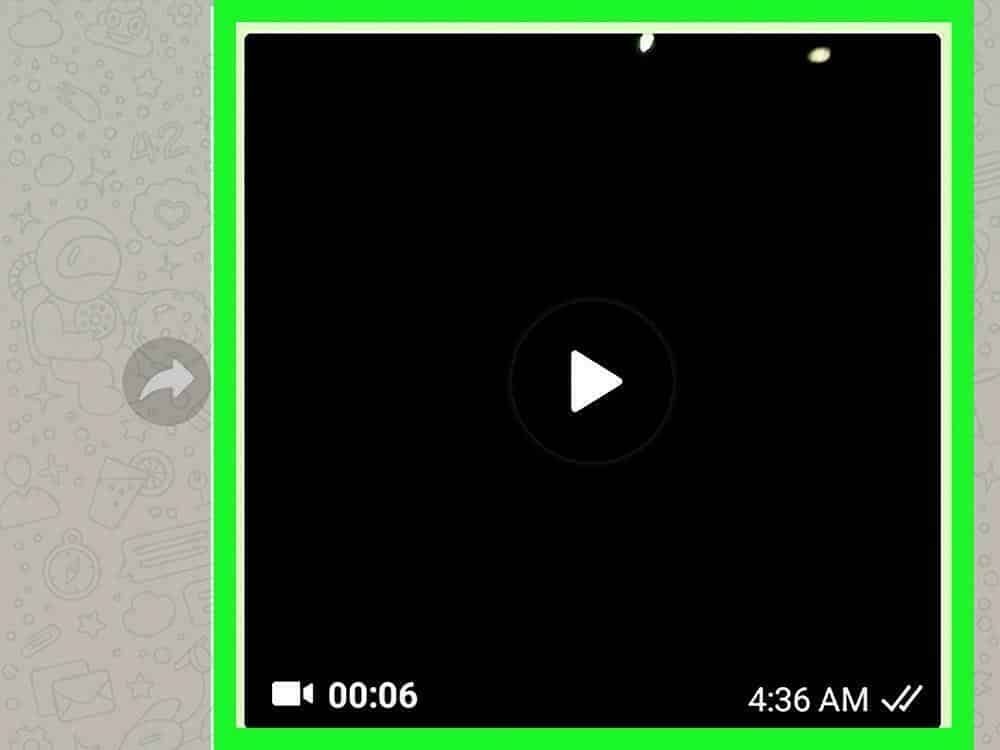
Как скинуть видео на ПК
Скачать видео с Ватсапа на компьютер можно разными способами. Например, если у вас айфон и компьютер Мак, то вы можете перекинуть файлы через AirDrop.
В других случаях вы можете воспользоваться Bluetooth, облачными сервисами, браузерной версией WhatsApp и т.д. Способов много, и мы их все рассмотрим отдельно – каждый в своем разделе.
USB-кабель
Файл можно передать на ПК напрямую через USB-кабель.
Если у вас Андроид:
- Подсоедините один конец кабеля к USB порту компьютера, а другой к телефону.
- На телефоне может возникнуть меню выбора. Форма запроса зависит от модели телефона, но общий смысл: нужно настроить телефон как внешний жесткий диск.
- После выбранной настройки содержимое телефона можно будет увидеть в каталоге носителей Windows проводника.
- Обычно видеофайлы Ватсап находятся в папке WhatsApp/Медиа.
Если у вас айфон, то последовательность действий зависит от того, на какой компьютер вы хотите передать файл: PC или Mac.
С айфона на Mac:
- Подключите устройства посредством кабеля;
- В боковом меню Finder на Mac выберите свой iPhone;
- В верхней части окна Finder нажмите «Файлы»;
- Нажмите треугольник раскрытия рядом с названием приложения, чтобы просмотреть относящиеся к нему файлы на iPhone. Затем перетяните файл в окно Finder.
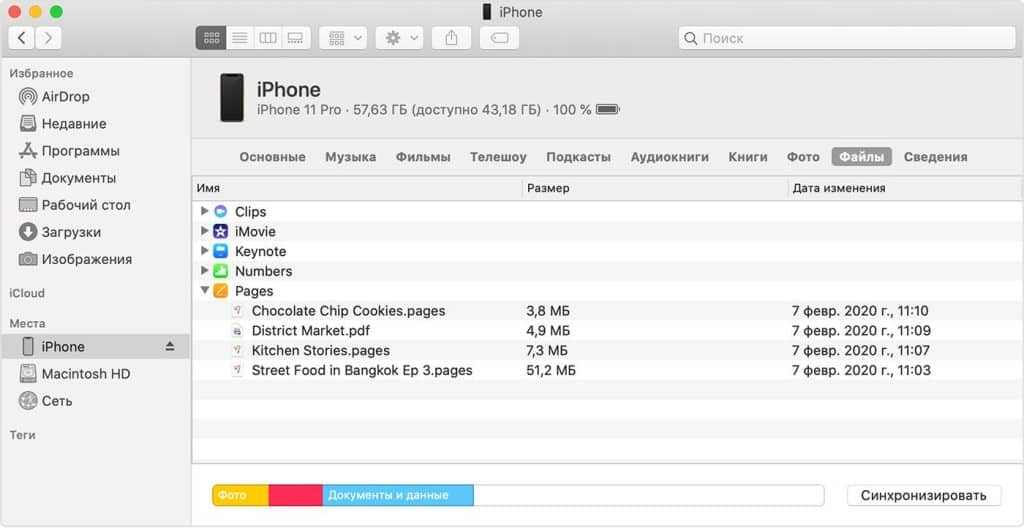
С айфона на PC:
- Установите на компьютер свежую версию iTunes;
- Подключите устройства посредством кабеля;
- В приложении iTunes на ПК с Windows нажмите кнопку iPhone в левом верхнем углу окна iTunes;
- Нажмите «Общие файлы» и выберите приложение в списке;
- В списке справа выберите файл, который хотите перенести, нажмите «Сохранить» и выберите место размещения файла.
Bluetooth
Если ваш компьютер оснащен модулем Bluetooth, то видео можно передать через этот канал.
- Включите Bluetooth интерфейс на своем мобильном телефоне и на ПК.
- Сделайте сопряжение.
- Начните передавать файл со смартфона на ПК
- На ПК по умолчанию файл можно найти в соответствующей папке, куда приходят все файлы по интерфейсу Bluetooth. Обычно это путь «C:\Documents and Settings\[ваше имя пользователя]\My Documents\Bluetooth Exchange»
Проверить наличие Bluetooth (в Windows 10) можно так: Откройте раздел Пуск > Параметры > Устройства > Bluetooth и другие устройства. Откройте Дополнительные параметры Bluetooth.
Если переключатель Bluetooth не виден в этом разделе, это значит, что ваш компьютер не оборудован модулем Bluetooth или модуль Bluetooth не удается обнаружить.
Электронная почта
Если у вас iPhone:
- Откройте выбранный для отправки файл.
- Нажмите “стрелку вверх” в левом нижнем углу файла.
- Выберите пункт “Переслать”.
- В новом меню выберите символ “Почта”.
- Откроется чистый бланк письма, где файл уже будет прикреплен.
- Введите в поле «Адрес» e-mail адрес, на который вы хотите отправить видео.
- Нажмите кнопку «Отправить» («Send»).
Файл будет отправлен непосредственно из WhatsApp: то есть нам не придется отдельно заходить в почтовый клиент и вручную прикреплять медиафайл – всё будет сделано автоматически в одно нажатие. Единственное, что нам необходимо сделать заранее – это залогиниться в почте.
Если у вас Андроид:
- Выберите на вашем телефоне видеофайл, который вы хотите отправить (путь \WhatsApp\Media\WhatsApp Video), нажав на него пальцем и удерживая.
- В появившемся меню выберите пункт “Дополнительно”.
- В новом меню выберите “Передать”.
- В открывшемся списке найдите и выберите электронную почту, (например, Gmail).
- Нажмите кнопку “Только сейчас” (или “Всегда”, если вы планируете всегда отправлять видеофайлы по электронной почте)
- Откроется чистый бланк письма, где файл уже будет прикреплен.
- Введите в поле «Адрес» e-mail адрес, на который вы хотите отправить видео.
- Нажмите кнопку «Отправить» («Send»).
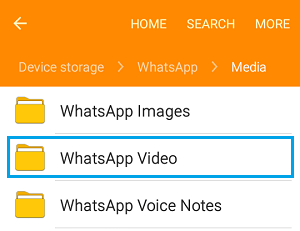
Естественно, мы отправляем видео на свой собственный адрес, а потом просто заходим туда с компьютера и скачиваем прикрепленный файл.
Облачные сервисы
Сохранить видео из Вотсапа на ПК можно и при помощи многочисленных облачных сервисов. Смысл в том, чтобы отгрузить туда искомый файл, а потом зайти в эту службу с ПК и загрузить этот файл на жесткий диск компьютера.
Обычно под облаками понимают Google Drive и iCloud, но не все обращают внимание, что также и Telegram использует облачную технологию. Видеофайлы можно передавать через него, загрузив видео, например, в канал «Сохраненные сообщения», который есть у каждого пользователя Telegram. Более того, WhatsApp умеет напрямую пересылать видео в Телеграм.
После этого нужно открыть Telegram на своем ПК и выгрузить видео из канала «Сохраненные сообщения» на компьютер стандартным способом. Путь по умолчанию для сохраненных файлов Telegram: «C:\Users\[ваше имя пользователя]\Downloads\Telegram Desktop».
WhatsApp для Windows
Все переданные в Ватсап на телефоне файлы отображаются и в приложении для ПК. Их можно сохранить стандартным способом.
- В своем аккаунте найдите чат, где лежит видеофайл, который вы хотите сохранить.
- Кликните по видео мышкой, чтобы развернуть его.
- Справа вверху появятся символы управления – нажмите кнопку «Загрузить» (стрелка вниз).
После этого укажите место сохранения файла и его имя.
Веб-клиент
Веб-клиент – это тот же самый WhatsApp для Windows, только открывающийся не в отдельном окне, а во вкладке браузера.
Соответственно, и видео сохраняются в «вебке» тем же самым способом.






